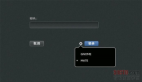Fedora 17终于发布了,让广大网友终于见到“庐山真面目”了。此次开发代号为“Beefy Miracle”,中文译名为“结实的奇迹”,而说到奇迹两个字,我想很多人都希望 Fedora 17在桌面操作系统市场上演奇迹,能够威胁甚至取代微软的Windows操作系统的地位,成为桌面主流。
想取代微软,的确需要奇迹才能完成,但并非不可能,此次发布的 Fedora 17给人耳目一新的感觉,优异的操控感以及支持触控堪比微软的Win8。而崇尚图形化设计,更是让其桌面华丽升级,减少命令行让操作起来更得心应手。下面我们就从安装入手,体验一下最新版的Fedora 17的特色:
1.安装过程。开始安装,首先,我们需要从网上下载IOS程序,并制作成光盘。放入驱动器中读取即可得到下面的页面。
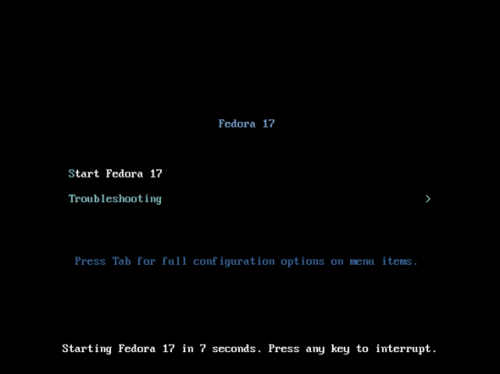
读取程序
2.选择安装还是试用Fedora。
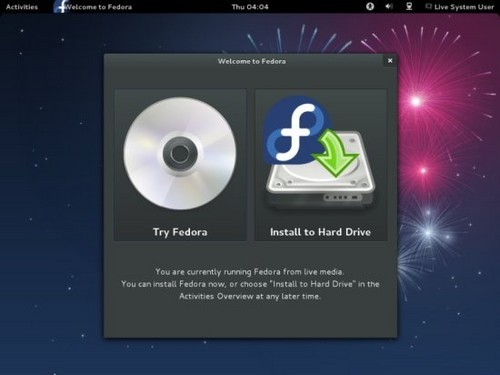
选择方式
#p#
3.选择Fedora 17系统键盘布局。
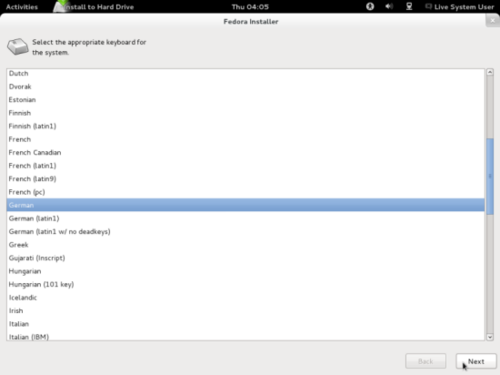
选择键盘布局
4.假设你使用本地连接的硬盘驱动器,所以你应该选择的基本存储设备。
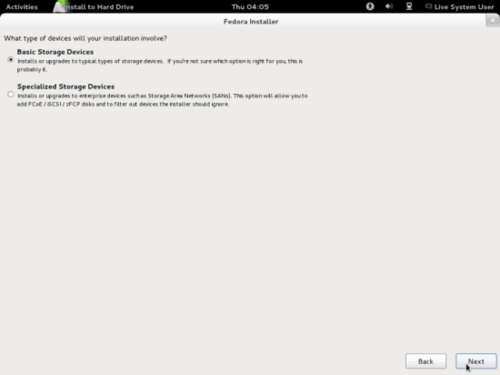
安装位置
5.提醒你是否清楚硬盘数据。选择确定,因为我们要安装一个完整的新系统。
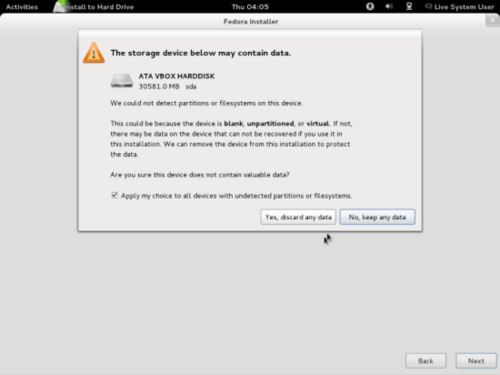
清楚硬盘数据
#p#
6.设定主机名,点击下一步。

设定主机名
7.选择时区。
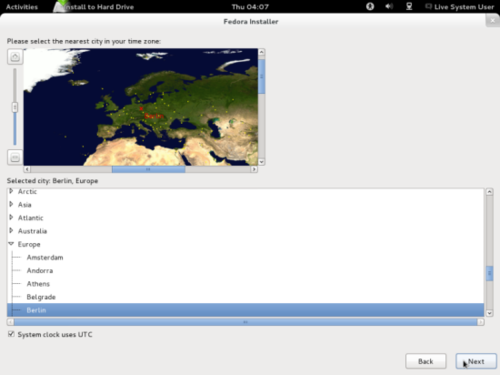
选择时区
8.数据root密码。
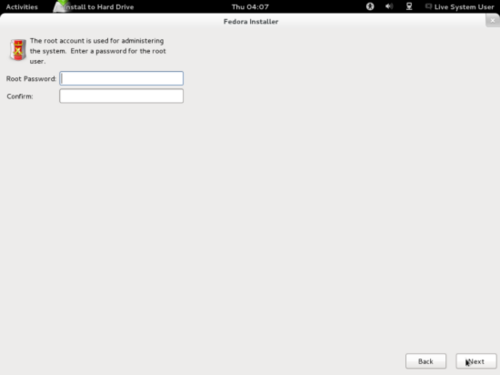
数据root密码
#p#
9.选择默认分区。点击下一步!
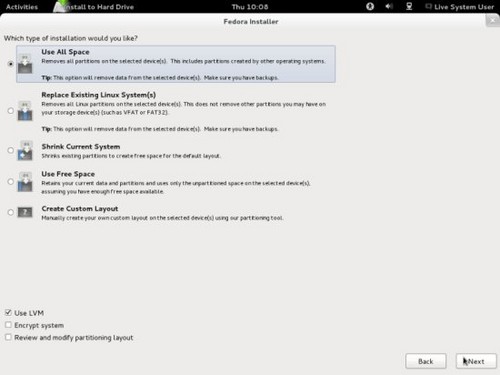
选择默认分区
10.确定安全在磁盘。
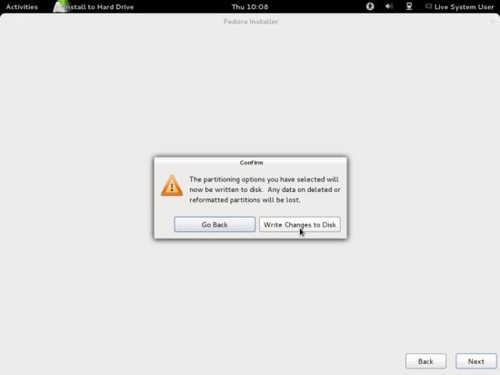
安全在磁盘
11.开始安装,这可能需要几分钟。
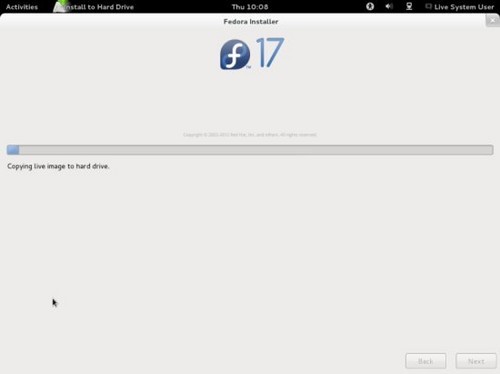
开始安装
#p#
12. 安装完成。点击重新启动
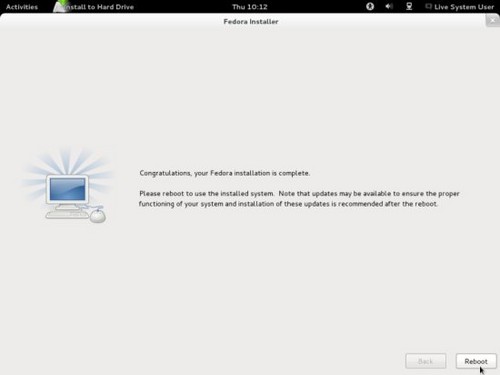
重新启动
13.重新启动时选择Fedora的桌面。
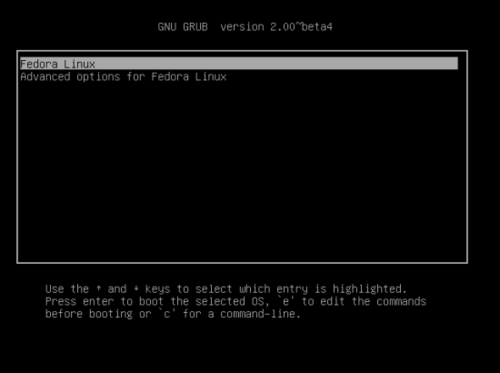
选择Fedora的桌面
14.如果系统是首次启动,第一次启动向导。点击前进 ......
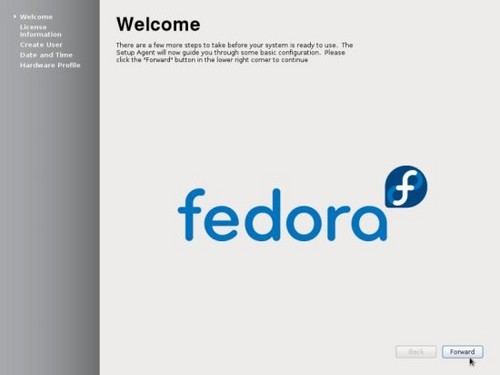
启动向导
#p#
15. 阅读许可信息和进行下一步。
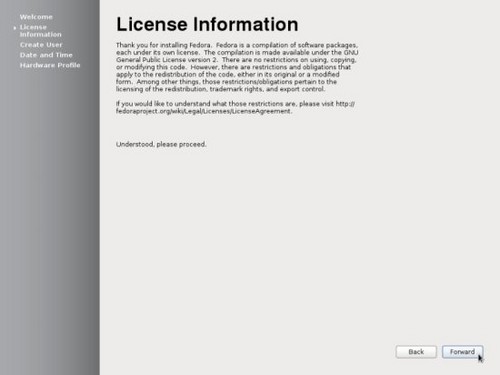
阅读许可信息
16.创建一个普通用户帐户系统。
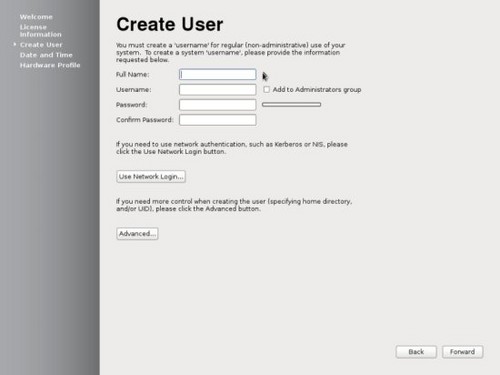
创建普通用户
17.设置日期和时间 。
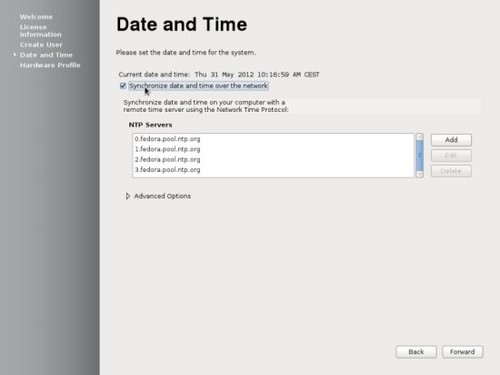
设置日期和时间
#p#
18.硬件细节。
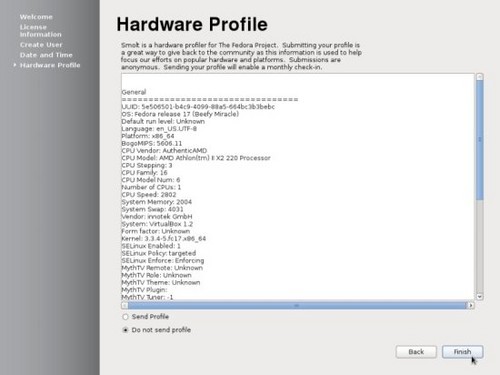
硬件细节
19. 启动,输入账户页面。
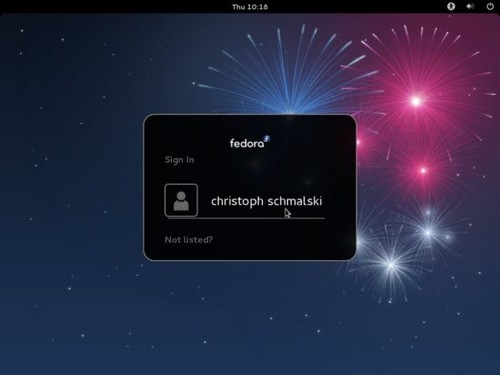
账户名
20.输入密码。
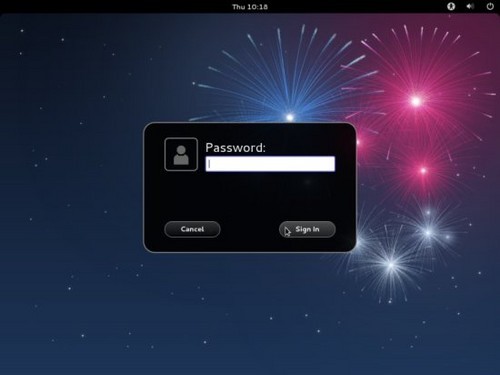
输入密码
#p#
21. Fedora 17桌面,非常的华丽。
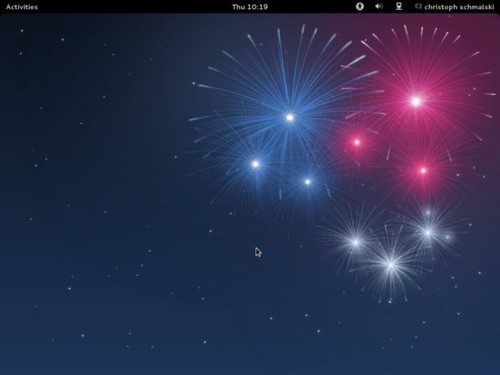
Fedora 17桌面
22.更新程序。
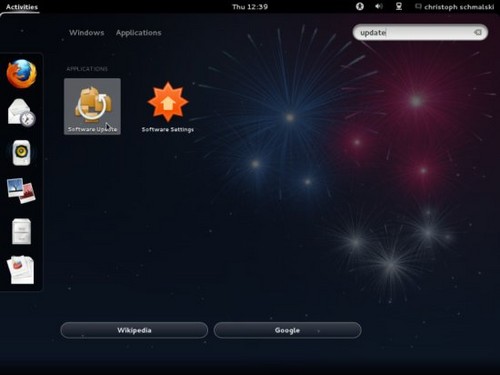
更新程序
23.软件更新向导、检查最新的更新。点击安装更新来安装它们:
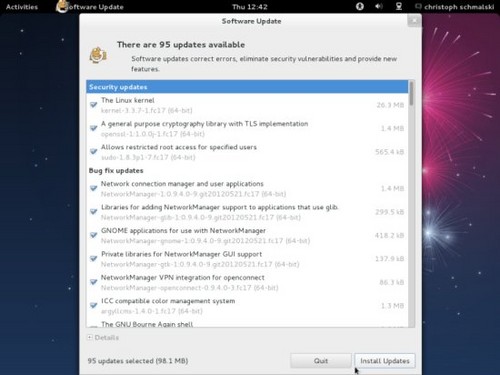
安装程序
#p#
24.有些可能需要更新他们依靠的安装包。点击 继续下去:
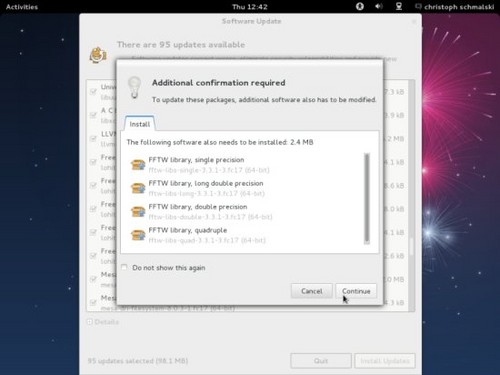
安装安装包
25.更新系统后,在某些情况下需要重新启动。
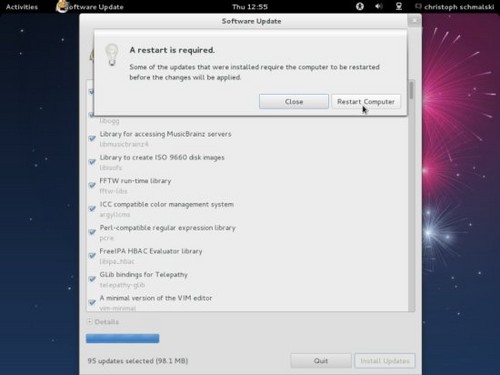
重新启动
#p#
26.禁用SELinux,提升总体安全性。
SELinux是Fedora的安全扩展,提供扩展的安全。在我看来,你并不需要它来配置一个安全的系统,它通常会导致比优势更多的问题,因此我选择禁用它。
要禁用SELinux,打开一个终端(Activities > Applications > Terminal)。
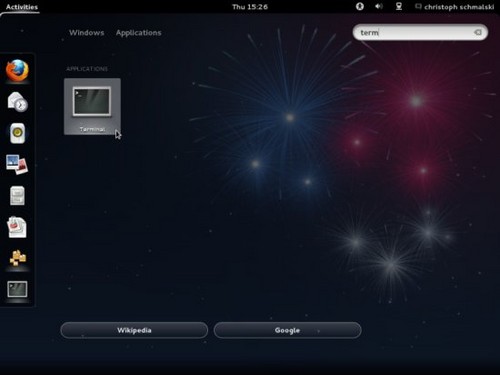
禁用SELinux
利用root权限,通过命令udo gedit /etc/sysconfig/selinux打开/etc/sysconfig/selinux
我们需要将SElinux设置为不启动,例如:
# This file controls the state of SELinux on the system.
# SELINUX= can take one of these three values:
# enforcing - SELinux security policy is enforced.
# permissive - SELinux prints warnings instead of enforcing.
# disabled - SELinux is fully disabled.
SELINUX=disabled
# SELINUXTYPE= type of policy in use. Possible values are:
# targeted - Only targeted network daemons are protected.
# strict - Full SELinux protection.
SELINUXTYPE=targeted
设置完成后,我们需要重新启动。设置就会生效。
总结:通过对Fedora 17的安装,我们可以看出此款操作系统的界面和可用性方面非常强大,同时不逊Windows 8的操作感受会让Fedora 17在用户中更受欢迎。同时Fedora仍然以支持x86架构为主,同时也开始支持ARM架构。将有助于日后其在桌面系统上的发展。